En la siguiente actividad realizará un ejercicio que le dará como resultado 2 archivos, guarde ambos en el disco duro de la computadora y envíelos para revisión a su instructor.
La escuela en donde estudia, celebra el 50 aniversario de su fundación. Como parte de los festejos, dará una conferencia un reconocido médico del país. A usted lo han elegido como "Maestro de ceremonias" del evento. Para presentar al médico a la audiencia usted debe mencionar algunos datos biográficos y de interés que permitan conocer mejor al exponente. Por lo que decide utilizar Power Point para realizar una proyección en pantalla que le sirva de apoyo visual cuando presente al médico ante el público.
- Abrir la aplicación Power Point.
- Crear una nueva presentación utilizando el Asistente para autocontenido.(seleccione esta opción en el cuadro de inicio, o si ya está cerrado el cuadro: Abrir el menú Archivo, elegir la opción Nuevo y seleccionar "Asistente para autocontenido" de la pestaña Presentaciones).
- En el cuadro de
diálogo del asistente para autocontenido, oprimir el botón
para ver las presentaciones CARNEGIE, seleccionar la que lleva por nombre:
"Presentar a un orador" y crear un archivo nuevo en base a
este tipo de presentación.
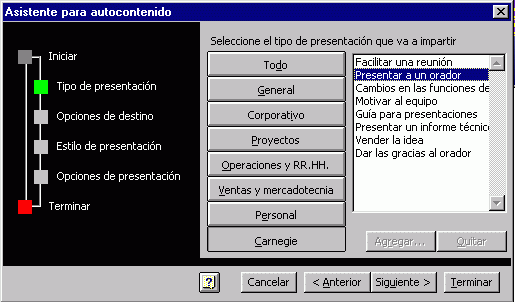
- El nuevo archivo contiene consejos para hacer una presentación exitosa, léalos y sustituya el texto muestra por texto real siguiendo esas sugerencias (los datos pueden ser ficticios).
- Añadir o eliminar las diapositivas necesarias para hacer la presentación, pero dejar como mínimo 4 diapositivas correspondientes al: título de la presentación, interés de la audiencia, cualidades del orador y Bienvenida al Orador....
- Todos los autodiseños
de las diapositivas son: Lista con viñetas
 .
Cambiar por lo menos uno de ellos a otro diseño utilizando el
botón: Diseño de la diapositiva
.
Cambiar por lo menos uno de ellos a otro diseño utilizando el
botón: Diseño de la diapositiva  .
. - Cambiar la combinación de colores de toda la presentación desde el menú Formato con el comando: Combinación de colores de la diapositiva. Elija la combinación que sea de su agrado.
- Ver la presentación desde la vista: Presentación con Diapositivas, para saber cómo lucirá proyectada en una pantalla.
- Grabar el archivo en el disco duro de la computadora con el nombre: Archivo 1.
- OPRIMIR AQUÍ, para ver un ejemplo de la presentación correspondiente al Archivo 1.
- Después de guardar el Archivo 1, continúe trabajando en Power Point y vuelva a guardar el Archivo 1, con el nombre Archivo 2 (Utilice el comando Guardar como....). Al final deberá tener el Archivo 1 y el Archivo 2 con la misma información.
- Abrir el Archivo 2 y cambiar la Plantilla de diseño de la presentación utilizando el comando: Aplicar diseño del menú Formato (seleccione la plantilla de diseño que más le agrade).
- Cambiar el fondo de una de las diapositivas, para crear un contraste. Utilice el comando: Fondo..., del menú Formato. Seleccione el fondo de diapositiva que luzca mejor en su presentación.
- Grabar los cambios del Archivo 2 en el disco duro de la computadora.
- OPRIMIR AQUÍ, para ver un ejemplo de la presentación correspondiente al Archivo 2.
- Enviar un mensaje a su tutor para que revise la actividad, desde el área "Comunicación y Consulta Académica". Incluya el Archivo 1 y el Archivo 2.